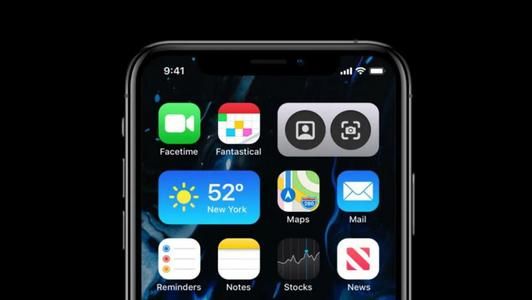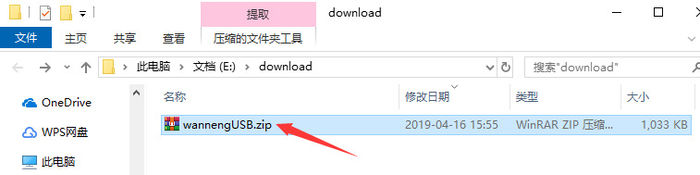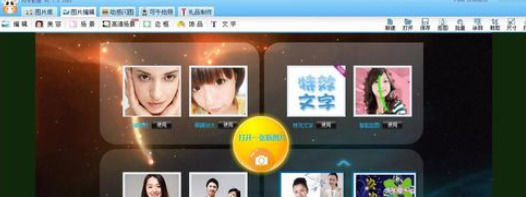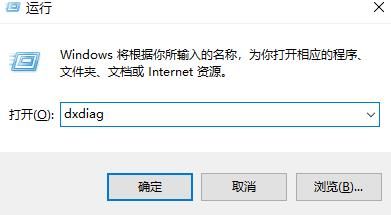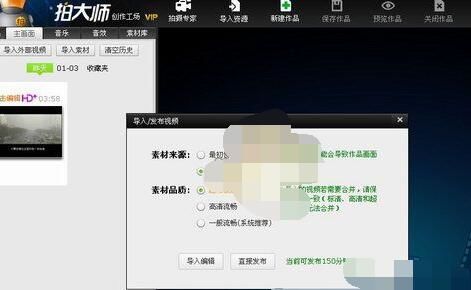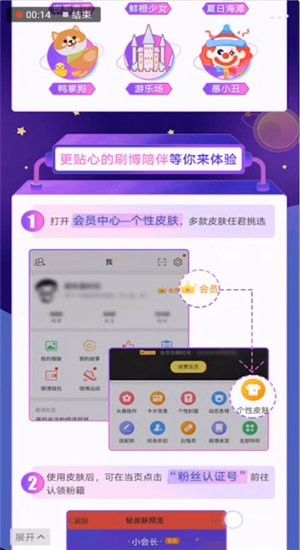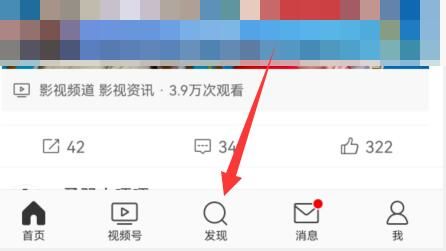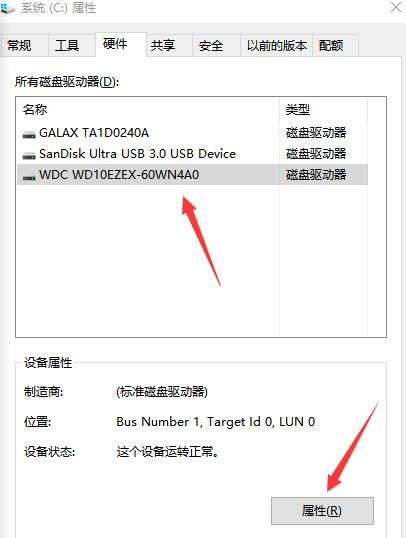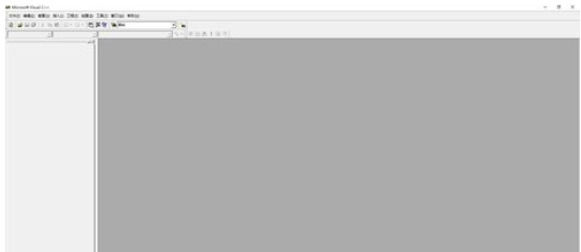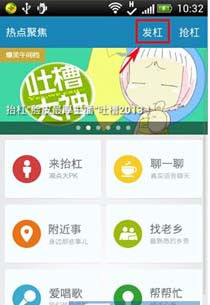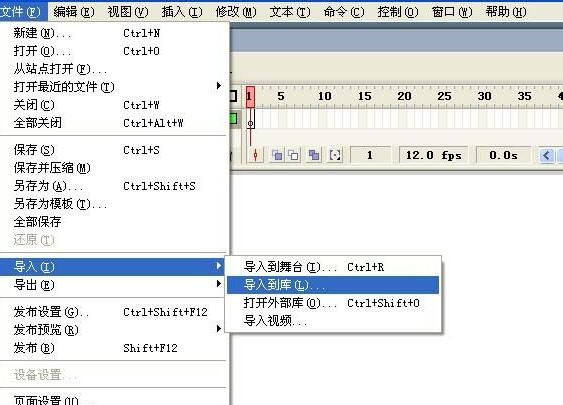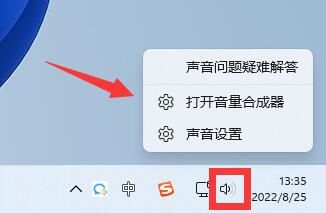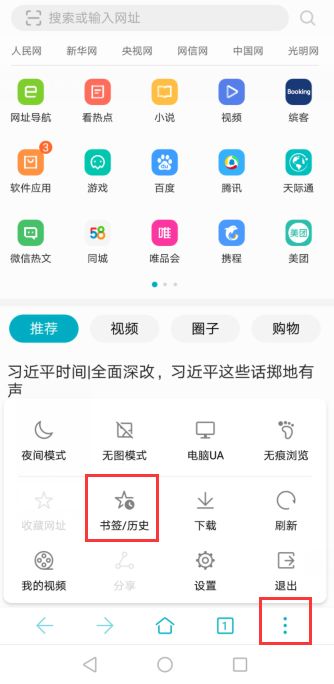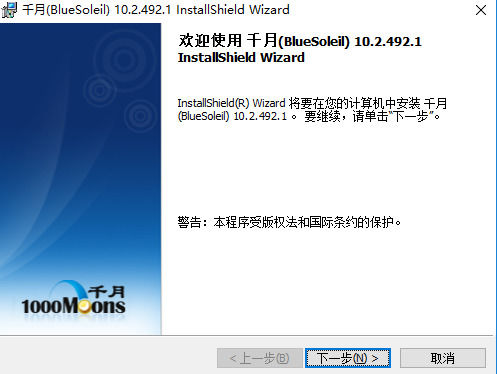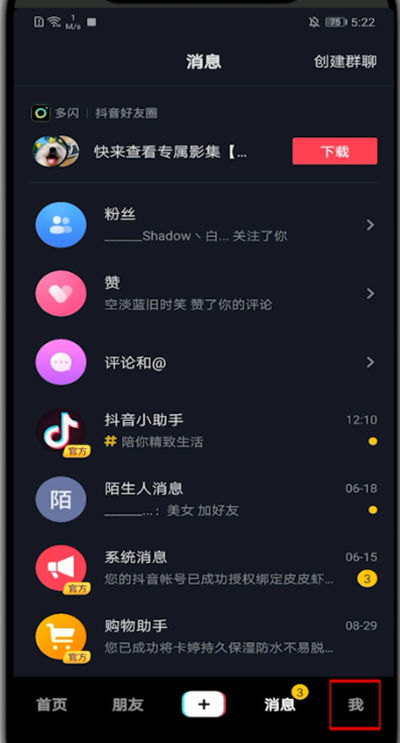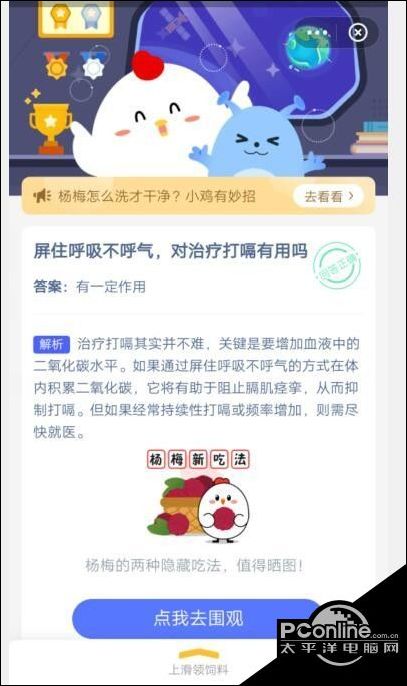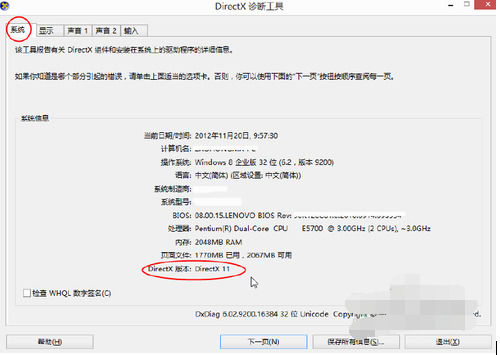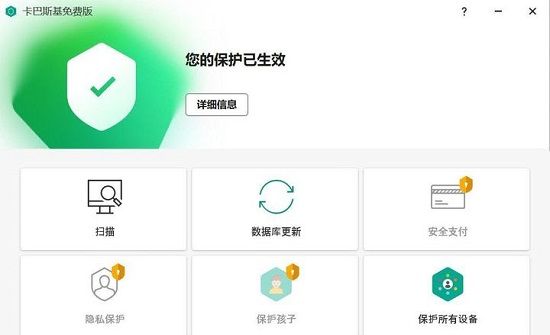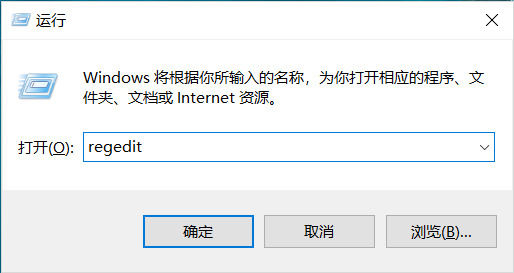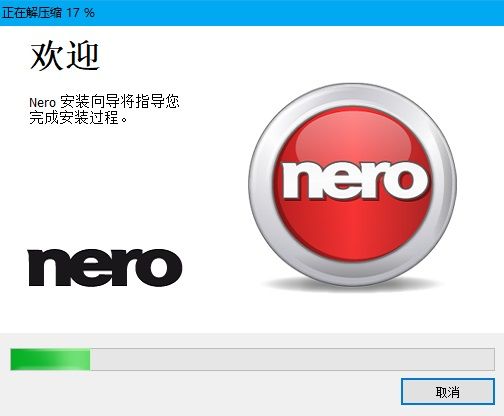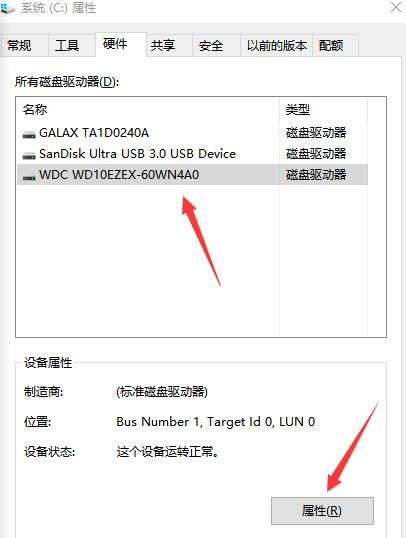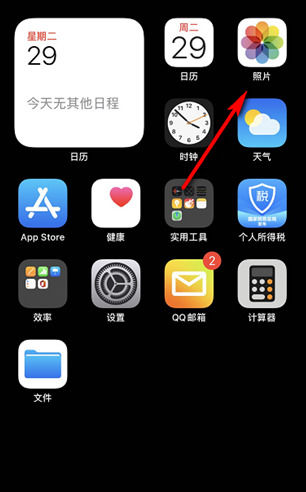2、右击该文档点击“ 重命名 ”。
3、将名称改为“ 定时关机.bat ”。
4、完成后再次右击选择“ 编辑 ”。
5、在编辑器中输入“ shutdown -s -t 1000 ”。
6、随后点击左侧“ 文件 ”再点击“ 保存 ”。
7、使用时双击即可进行定时关机。

方法一、
1、点击“开始—>附件—>系统工具—>任务计划”
2、双击“ 添加任务计划 ”点击“ 下一步 ”
3、点击“ 浏览 ”选择 C:\windows\system32\shutdown.exe
4、选择“ 每天 ”点击“ 下一步 ”
5、设置好时间后点击“ 下一步 ”
6、输入用户名和密码,点击“ 下一步 ”
7、创建成功点击“ 完成 ”即可
方法二、
关机命令的输入方法:按下“Win+R”打开“运行”输入cmd打开“命令提示符”
输入以下命令即可
1、shutdown -h now :立即关机
2、shutdown -h 10:53:到10:53关机
3、shutdown -h +10 :10分钟后自动关机
4、shutdown -r :重启(默认30秒)
5、shutdown -r now :立即重启
6、shutdown -r +30 :'The System Will Reboot 30 in Mins':30分钟后重启并发送通知给其他在线用户
7、shutdown -s -t 100 :延迟100秒关机
8、shutdown -a :取消上面的关机、重启